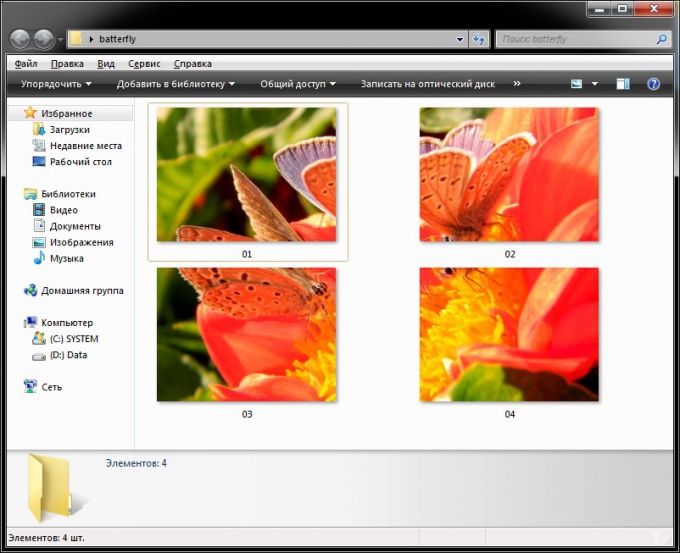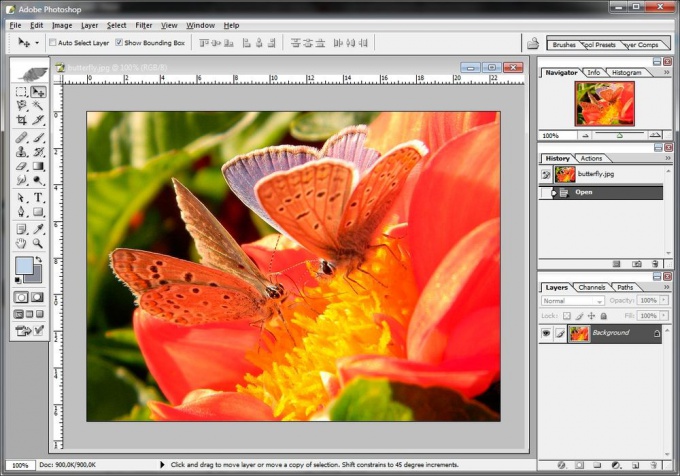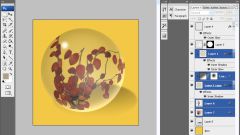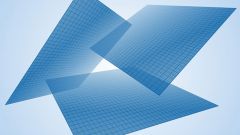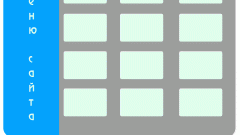Инструкция
2
В меню View выберите команду New Guide, а в открывшемся диалоговом окне нажмите OK.
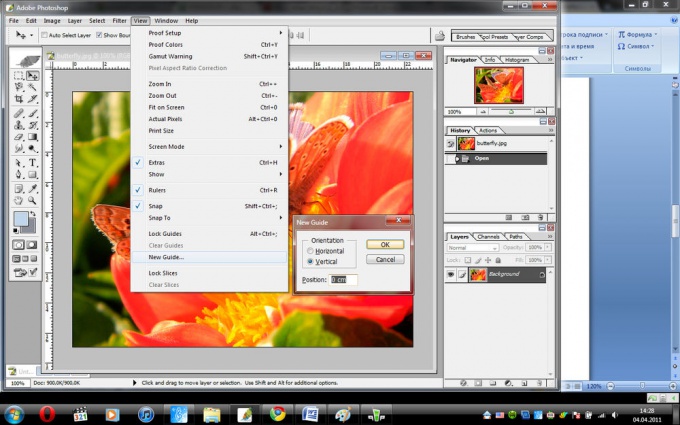
4
Снова выберите команду New Guide и в диалоговом окне отметьте пункт Horizontal и нажмите OK. Появится горизонтальная линия, которую тоже нужно поместить ровно по центру.

5
Теперь возьмите инструмент Crop tool и выделите один из фрагментов, а затем щелкните правой кнопкой мыши и выберите пункт Crop. Выделенная часть изображения будет вырезана. Сохраните ее с новым именем, выбрав меню File – Save as.
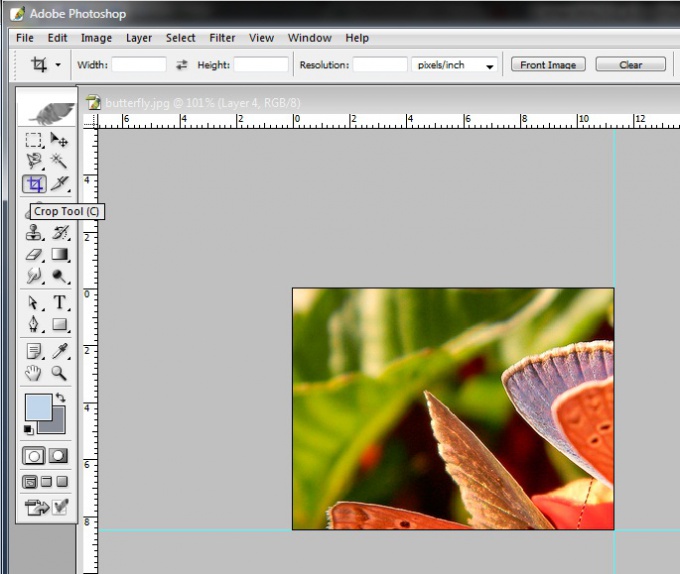
6
На панели History вернитесь на шаг назад. Повторите действие для второго и последующих фрагментов.
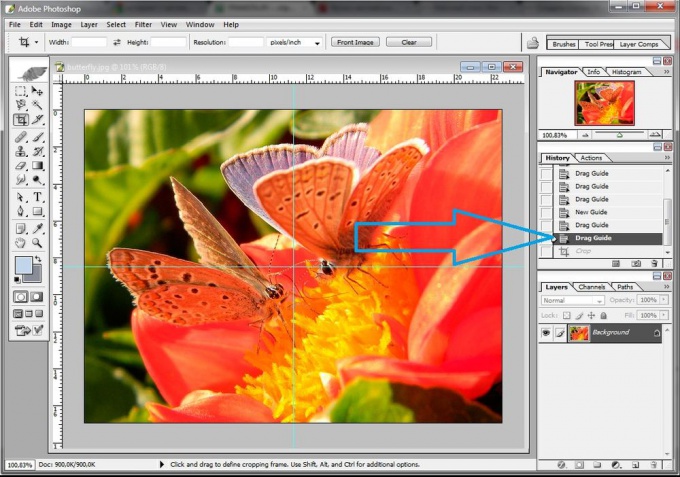
7
В результате вы получите картинку, разделенную на несколько частей, каждая из которых будет сохранена отдельным файлом.